- Багато користувачів зберігають свої документи у форматі PDF, а іноді ескізи PDF взагалі не відображаються.
- Причиною цієї проблеми можуть бути помилки, тому радимо постійно оновлювати програмне забезпечення системи та засобу перегляду PDF-файлів.
- Кеш-пам’ять може бути типовою проблемою, тому обов’язково очистіть його, щоб не допустити виникнення цієї проблеми.
- Якщо панель попереднього перегляду не працює для файлів PDF, може допомогти перехід на сторонній переглядач PDF.

- Завантажте інструмент відновлення ПК Restoro що поставляється із запатентованими технологіями (патент доступний тут).
- Клацніть Почніть сканування знайти проблеми з Windows, які можуть спричинити проблеми з ПК.
- Клацніть Відремонтувати все щоб виправити проблеми, що впливають на безпеку та продуктивність вашого комп’ютера
- Restoro завантажив 0 читачів цього місяця.
Багато користувачів мають документи в PDF форматі на своєму ПК, і іноді легше розпізнати різні файли PDF за їх мініатюрою.
На жаль, багато користувачів повідомили, що ескізи PDF не відображаються Провідник файлів у Windows 10. Це може дратувати проблему, але, на щастя, існує кілька доступних рішень.
Ескізи є досить важливими, оскільки вони дозволяють швидко знаходити потрібні файли.
Однак багато користувачів повідомляли про проблеми із мініатюрами PDF, тому сьогодні ми розглянемо такі теми:
- Як показати мініатюри PDF у Windows 10 - Для того, щоб показувати мініатюри PDF у Windows 10, вам потрібно встановити переглядач PDF за замовчуванням. Більшість користувачів віддають перевагу Adobe Reader, але існує безліч чудових альтернатив сторонніх розробників.
- Увімкніть попередній перегляд мініатюр PDF у Провіднику Windows - Щоб увімкнути попередній перегляд мініатюр у Провіднику Windows, потрібно встановити програму за замовчуванням для файлів PDF. Після цього проблему слід вирішити.
- Ескізи PDF не відображають Windows 10, Windows 8.1, Windows 7 64-bit - Ця проблема може виникнути в будь-якій версії Windows, і навіть якщо ви не використовуєте Windows 10, ви повинні мати можливість вирішити проблему за допомогою одного з наших рішень.
- Ескізи PDF зникли, не показувати, зникли, більше не відображаються - Якщо мініатюри PDF відсутні, проблема, швидше за все, Adobe Reader. Щоб вирішити проблему, обов’язково перевірте її налаштування та оновіть до останньої версії.
Що я можу зробити, якщо ескізи PDF не відображаються у Провіднику файлів?
1. Використовуйте Adobe Acrobat Reader
- Натисніть Клавіша Windows + S і введіть програми за замовчуванням. Вибирайте Налаштування програми за замовчуванням зі списку.
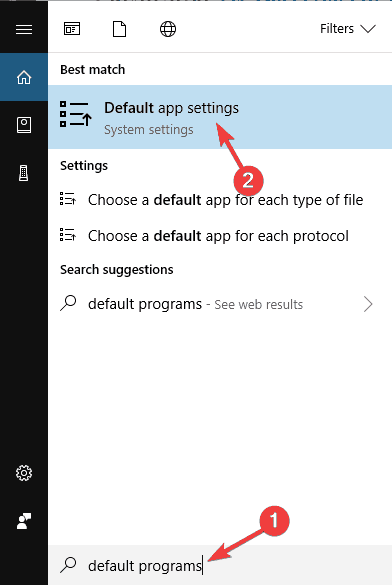
- Виберіть Виберіть програми за замовчуванням за типом файлу.

- Знайдіть .pdf у списку та двічі клацніть на ньому, щоб встановити програму за замовчуванням. Встановити Adobe Reader як додаток за замовчуванням.
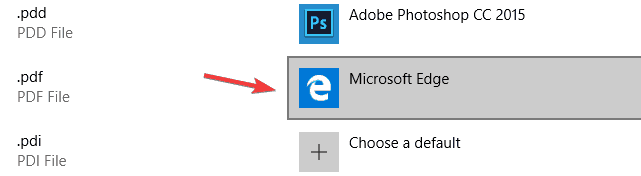
Дотримуючись наведених вище кроків, ви встановите Adobe Reader як програму за замовчуванням для файлів PDF.
Багато користувачів повідомляли, що панель попереднього перегляду не працює для файлів PDF у Windows 10, але це можна виправити, змінивши кілька налаштувань.
- У Adobe Reader відкрийте Редагувати меню та перейдіть до Преференції.
- Виберіть Оновлення.
- Увімкнути Не завантажуйте та не встановлюйте оновлення автоматично варіант.
Після цього ваші мініатюри PDF повинні повернутися автоматично.
Windows 10 не дозволяє встановлювати певні програми за замовчуванням? Перевіряти цей посібник і швидко вирішити проблему.
Переконайтеся, що у вас встановлена остання версія Adobe Reader
Деякі користувачі стверджують, що нещодавнє оновлення Adobe Reader вирішило цю проблему, тому переконайтеся, що у вас встановлена остання версія Adobe Reader. Щоб переконатися, що у вас встановлені останні оновлення, виконайте такі дії:
- Відкрийте Adobe Reader.
- Йти до Довідка> Перевірити наявність оновлень.
Якщо у вас встановлена остання версія Adobe Reader, обов’язково увімкніть попередній перегляд мініатюр, перейшовши на Налаштування> Загальне і вибравши Увімкніть попередній перегляд мініатюр PDF у FileExplorer варіант.

Adobe Reader
Adobe Reader - це потужний засіб перегляду PDF, який без проблем створюватиме попередні перегляди всіх ваших PDF-файлів.
2. Встановіть останні оновлення
- Відкрийте Налаштування програми. Ви можете зробити це швидко, використовуючи Клавіша Windows + Iярлик.
- Коли Налаштування програми відкривається, перейдіть до Оновлення та безпека розділ.
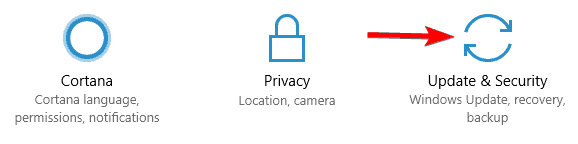
- Тепер натисніть Перевірити наявність оновлень кнопку.
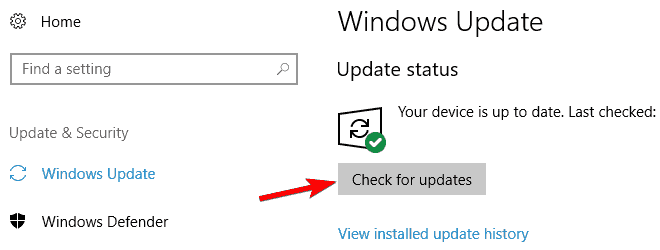
Якщо ескізи PDF не відображаються на вашому ПК з Windows 10, проблема може полягати в відсутніх оновленнях. Час від часу можуть виникати певні збої в роботі Windows, і для того, щоб забезпечити належну роботу Windows, важливо постійно оновлювати Windows.
За замовчуванням Windows 10 встановлює відсутні оновлення автоматично, але іноді ви можете пропустити важливе оновлення через певні помилки або помилки.
Щоб запобігти появі подібних проблем, постійно оновлюйте Windows 10.
Якщо ви не можете відкрити програму Setting, подивіться наЦя стаття вирішити питання.
Виникають проблеми з оновленням Windows? Ознайомтеся з цим посібником, який допоможе швидко їх вирішити.
3. Видаліть Adobe Reader X

Якщо ваші мініатюри PDF відсутні, можливо, проблема в Adobe Reader X. Багато користувачів повідомляли, що саме ця програма була причиною цієї проблеми, і після її видалення проблема з ескізи було вирішено.
Щоб повністю видалити цю програму з ПК, радимо використовувати програмне забезпечення для видалення.
Якщо ви не знайомі, ці типи програм спеціально розроблені для видалення програм, і вони видалять усі файли та записи реєстру, пов’язані з конкретною програмою.
Роблячи це, ви повністю видалите потрібну програму з ПК і переконаєтесь, що проблема більше не з’являється.
Якщо ви шукаєте хороше програмне забезпечення для видалення, спробуйте IOBit Uninstaller. Ось деякі його особливості:
- Можливість видалити будь-яку програму
- Повне видалення додатків
- Можна видалити універсальні програми Windows
- Автоматичний сканер для залишків файлів
⇒ Отримайте IOBit Uninstaller
4. Встановіть виправлення для Adobe Acrobat

На думку користувачів, Adobe Acrobat не відображає ескізи файлів PDF у Windows 10, і для того, щоб вирішити цю проблему, багато користувачів пропонують встановити це виправлення.
Нібито це стороннє виправлення вирішує проблему в 64-розрядних версіях Windows 10 з Adobe Acrobat X, тому переконайтеся, що ви її спробували.
Запустіть сканування системи, щоб виявити потенційні помилки

Завантажте Restoro
Інструмент для ремонту ПК

Клацніть Почніть сканування знайти проблеми з Windows.

Клацніть Відремонтувати все виправити проблеми із запатентованими технологіями.
Запустіть сканування ПК за допомогою інструменту відновлення, щоб знайти помилки, що спричиняють проблеми із безпекою та уповільнення. Після завершення сканування процес відновлення замінить пошкоджені файли новими файлами та компонентами Windows.
Примітка: Це виправлення надійшло від сторонніх джерел, і ми не несемо відповідальності за будь-яку шкоду, яку це може спричинити.
5. Використовуйте попередній перегляд PDF

За замовчуванням Windows 10 не може показувати ескізи для PDF-файлів, але ви можете легко це виправити, використовуючи сторонні рішення, такі як Попередній перегляд PDF. Це безкоштовний інструмент, доступний як для особистого, так і для комерційного використання.
Цей інструмент генерує ескізи для всіх файлів PDF незалежно від їх версії, тому ця програма може бути ідеальною, якщо ви часто працюєте з файлами PDF.
Потрібні більше варіантів? Ознайомтесь із цим списком з найкращими програмами для видалення для Windows 10.
6. Використовуйте панель попереднього перегляду
- Знайдіть файл PDF, який потрібно переглянути, у Провіднику файлів.
- Тепер перейдіть до Переглянути та увімкніть Панель деталей.
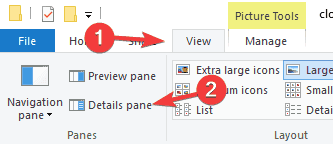
Це лише обхідний шлях, але він може бути корисним, поки ви не знайдете постійного рішення. Якщо у Провіднику файлів відсутні ескізи PDF, ви можете скористатися панеллю попереднього перегляду для перегляду файлів PDF.
Ви можете бачити попередній перегляд своїх документів на панелі попереднього перегляду, просто вибравши їх. За потреби ви також можете показати або приховати панель попереднього перегляду за допомогою Alt + P комбінація клавіш.
Майте на увазі, що це лише обхідний шлях і не найкраще довгострокове рішення, але поки вам не вдасться вирішити проблему, ви, можливо, захочете продовжувати використовувати цей спосіб.
Якщо ви хочете легко відновити ескізи в Windows 10, погляньте на це спеціальний путівник і дізнайтеся, як це можна зробити лише за кілька кроків.
7. Попередній перегляд файлів за допомогою Adobe Reader

- відчинено Adobe Reader.
- Тепер вибирай Файл> Відкрити.
- Перейдіть до каталогу, у якому є ваші файли PDF. Ваші мініатюри тепер слід генерувати. Не відкривайте та не вибирайте файли PDF.
- Закрити Adobe Reader.
- Тепер відкрийте Провідник файлів і перейдіть до каталогу, в якому є ваші PDF-файли.
Якщо панель попереднього перегляду не працює для файлів PDF у Windows 10, спробуйте це швидке та просте обхідне рішення.
Adobe Reader не вдається встановити в Windows 10? Розраховуйте, що ми вирішимо проблему.
8. Використовуйте очищення диска
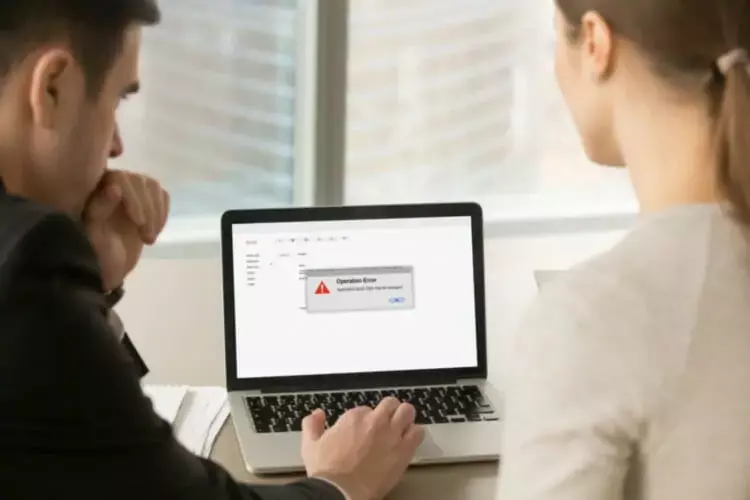
Якщо ескізи PDF не відображаються у Windows 10, можливо, проблема полягає у тимчасових файлах. Іноді тимчасові файли можуть бути пошкоджені, що може спричинити появу цієї та багатьох інших проблем.
Кеш мініатюр - це тимчасовий файл, і якщо ваші ескізи не відображаються, швидше за все, ваші тимчасові файли пошкоджені.
Не можете позбутися тимчасових файлів? Виконавши ці прості кроки, ви видалите їх як професіонала.
Однак ви можете вирішити цю проблему, просто скориставшись Очищення диска видалити тимчасові файли. Після видалення кешу мініатюр ваш ПК знову відновить ескізи.
Щоб дізнатись більше про очищення диска та побачити, як видалити тимчасові файли, сміливо переглядайте наш посібник як використовувати очищення диска для отримання детальної інформації.
Хоча очищення диска може вирішити цю проблему для вас, деякі користувачі віддають перевагу стороннім рішенням. Якщо вам потрібен інструмент, який може видаляти тимчасові файли, пропонуючи деякі розширені функції, ви можете розглянути можливість використання CCleaner.
Проблеми з видаленням усіх небажаних файлів? Дотримуйтесь цього посібника, щоб вирішити проблеми з очищенням диска та зберегти диск.
9. Використовуйте сторонні інструменти

Якщо ескізи PDF не відображаються на вашому ПК, проблема може бути в Adobe Reader. Хоча Adobe Reader - чудовий додаток, існує безліч інших чудових Програми для перегляду PDF.
Усі ці програми мають подібні функції, як Adobe Reader, тому вони є прекрасною альтернативою, якщо вам потрібен новий переглядач PDF.
Говорячи про переглядачі PDF, багато користувачів повідомили, що вони вирішили проблему з ескізами просто за допомогою Nitro Free PDF Reader.
За словами користувачів, після встановлення цієї програми проблема з ескізами PDF була вирішена, тому обов’язково спробуйте цю програму.
Неможливість перегляду ескізів PDF-файлів у Windows 10 може бути незручною, але ви можете легко вирішити цю проблему, скориставшись одним із наших рішень.
Якщо у вас є інші пропозиції чи запитання, не соромтеся залишати їх у розділі коментарів нижче, і ми обов’язково перевіримо їх.
 Проблеми все ще виникають?Виправте їх за допомогою цього інструменту:
Проблеми все ще виникають?Виправте їх за допомогою цього інструменту:
- Завантажте цей інструмент відновлення ПК оцінено Чудово на TrustPilot.com (завантаження починається на цій сторінці).
- Клацніть Почніть сканування знайти проблеми з Windows, які можуть спричинити проблеми з ПК.
- Клацніть Відремонтувати все виправити проблеми із запатентованими технологіями (Ексклюзивна знижка для наших читачів).
Restoro завантажив 0 читачів цього місяця.
Питання що часто задаються
Adobe Acrobat Reader DC є найкращим варіантом для цього завдання через можливість власного перетворення PDF-файлів у JPG.
Так, можна порівняти документи, а найкращі інструменти для цього ви знайдете в нашій документ порівняння статті програмного забезпечення -.
Щоб об’єднати два документи PDF, ви можете використовувати Adobe Acrobat DC або будь-який інший Програмне забезпечення для злиття PDF.
![ВИПРАВЛЕННЯ: Код помилки Adobe 109 [Проблема з читанням цього документа]](/f/ce55987e194db462db345abb65f1ad51.jpg?width=300&height=460)
![Як малювати на PDF [Інтернет / Програмні рішення]](/f/c9e7296c42aee53ee5d9a181582678e4.jpg?width=300&height=460)
